

TunePat VideoGo All In One
ABEMAアプリに「動画ダウンロード機能」が搭載されているため、Wi-Fi環境下で動画のデータを事前にダウンロードしておくと、視聴中に通信量がほぼ発生しません。しかし、この動画ダウンロード機能を利用してABEMA動画をダウンロードするやり方をおすすめしません。
そのため、今回の記事でABEMA動画をMP4形式でPCにダウンロード可能な方法を紹介させていただきます。
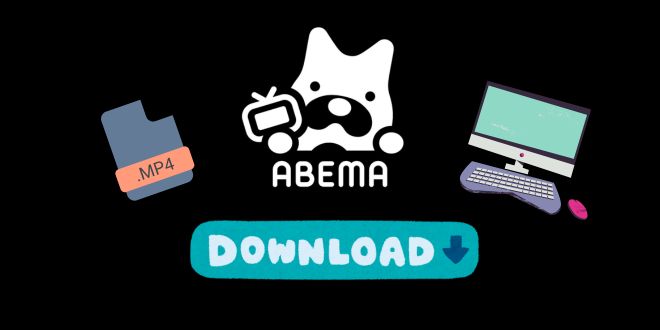
ABEMA動画をダウンロードするには、主に2つの方法があります。ABEMAアプリで動画をダウンロードする方法は短期的なオフライン再生に向いているのに対して、動画ダウンロードソフトでABEMA動画をPCにダウンロードする方法なら、ABEMA動画を視聴期限なく永久に再生することができます。
ABEMAアプリの「動画ダウンロード機能」はABEMAプレミアムの限定機能とされています。この機能を利用する前に、まずABEMAアプリを最新版にアップデートすることをおすすめします。
Step 1お使いのスマートフォンまたはタブレットでGoogle Play/Apple StoreからABEMAアプリをインストールします。
Step 2ABEMAアプリのホームページで気に入るABEMA動画を探すか動画名を入力して検索します。
Step 3好きなABEMA動画の詳細ページを開き、ダウンロードボタンをタップすると、ダウンロードが開始します。
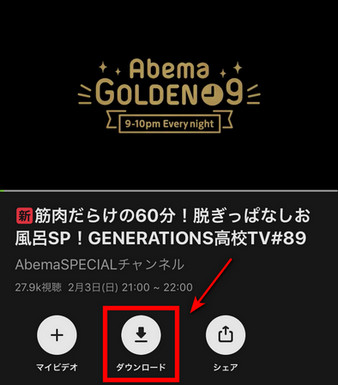
ABEMAアプリで直接ABEMA動画をダウンロードするのは便利ですが、不自由なところもいくつかあります。この方法だと、ダウンロード視聴できる期間は通常の視聴期間と同じ期間で、最大25番組までしかダウンロードできません。しかも、ダウンロードしたABEMA動画はABEMAアプリでのみ視聴可能です。
続いて、ABEMAアプリにおける動画ダウンロード機能の制限を解除できるABEMA動画のダウンロード方法を紹介します。
ここで、常用の動画ダウンロードソフト「TunePat VideoGo All-In-One」を使ってABEMA動画をMP4形式でパソコンにダウンロードしておきます。TunePat VideoGo All-In-Oneはほぼすべての動画配信サービス・動画サイトから好ましい動画をローカル保存することができます。以下の手順を参考にしてABEMA動画をダウンロードしてみてください。
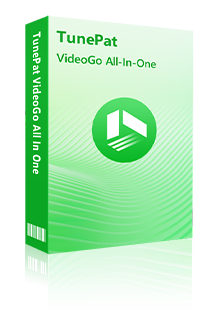
VideoGO All In One の操作が簡単で、動画のタイトルやURL で検索してダウンロードできます。出力したファイルは任意な端末に入れることが可能です。(詳細を見る)
 TikTok、YouTube、Facebook、Twitter などの動画を無料で保存。
TikTok、YouTube、Facebook、Twitter などの動画を無料で保存。 ABEMA、NHK+、Amazon プライムビデオ、U-NEXT、Netflix、Hulu、Disney+、DMM などの動画をダウンロードできる。
ABEMA、NHK+、Amazon プライムビデオ、U-NEXT、Netflix、Hulu、Disney+、DMM などの動画をダウンロードできる。 MP4 と MKV の出力形式に対応。
MP4 と MKV の出力形式に対応。 複数のビデオを高速かつバッチでダウンロード可能。
複数のビデオを高速かつバッチでダウンロード可能。Step 1TunePat VideoGo All-In-Oneで動画ストリーミングプラットフォームの「ABEMA」を選定します。すると、https://abema.tv/のページはTunePatの内蔵ブラウザで自動に開かれます。
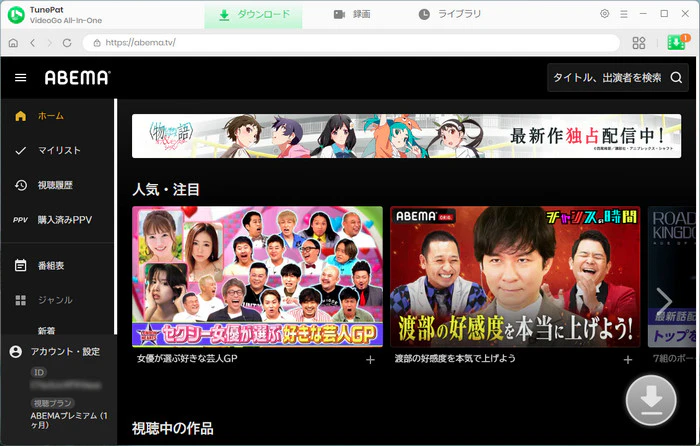
Step 2TunePat操作画面の右上にある歯車アイコンをクリックしてビデオ形式を「MP4」に設定します。アカウントでログインした後、目的に合う動画の再生ページを開き、右下のダウンロードボタンを押下します。
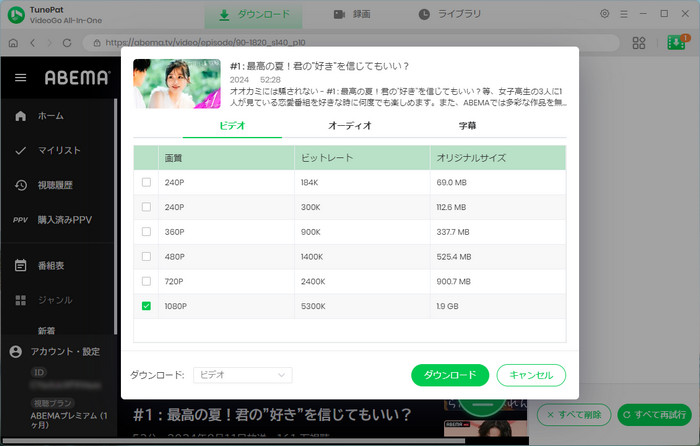
Step 3ダウンロードオプションでビデオの画質やビットレート、オリジナルサイズなどを確認してから、「ダウンロード」をクリックします。
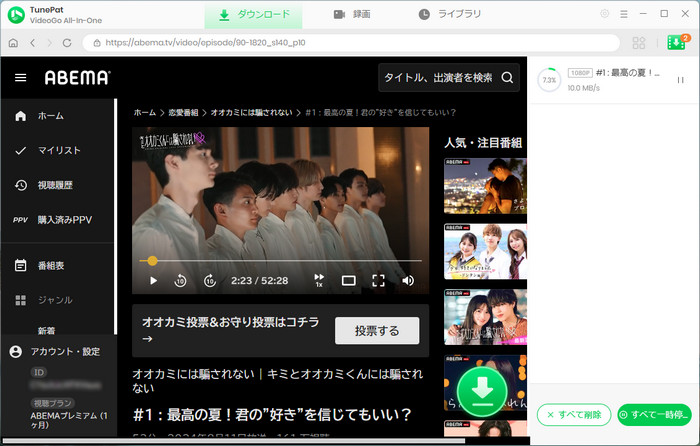
TunePat VideoGo All-In-OneでダウンロードしたABEMA動画はパソコンで期限なく視聴できるほか、MP4形式のため、ほかの様々なデバイスに入れてもスムーズにオフライン再生できます。この人気が高い動画ダウンローダーは対応するサイトは数え切れないほどあるだけでなく、動画のダウンロード機能も最大限に改善したものです。最大のダウンロード数を設定されなく、好きな作品を一気にダウンロードして、永久に視聴することを実現できます。
☆関連記事:U-NEXT の動画をダウンロードしてPC に永久保存する方法 ‐ 実用的で役立つ!>>
ABEMAアプリの「動画ダウンロード機能」は無料で使えるものではありません。ABEMAプレミアムという有料プランに加入してはじめてこのダウンロード機能を利用することができます。
AbemaTVの録画はPCでできます。TunePat VideoGo All-In-Oneに便利な「録画」機能も付いているので、AbemaTVから動画を1080Pで録画することが可能です。操作も簡単で、ABEMA動画のURLリンクをTunePatに貼り付け、「ページ全体を録画」ボタンをクリックすればいいです。
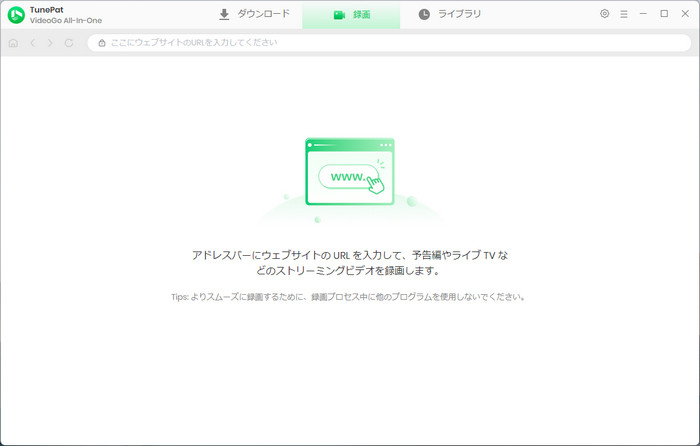
ABEMAアプリでダウンロードできる本数の上限は25本までです。TunePatの動画ダウンローダーでダウンロードできる本数の上限はありません。お気に入りの動画をたくさんダウンロードできます。ダウンロード済みのABEMA動画はパソコンで視聴できるほか、ほかのデバイスでも気軽にオフライン再生できます。
Chromeの拡張機能やダウンロードサイトなどを使ってABEMAの動画をダウンロードする方法はありますが、リスクを伴うというわけでおすすめできません。やはり専門的な動画ダウンローダーのほうがより安全にABEMA動画をダウンロードすることができ、ウイルスの感染も避けられ、安心してABEMA動画を楽しめます。
この記事では、ABEMA動画のダウンロード方法とよくある質問について詳しく解説しました。どうせダウンロードするなら、「TunePat VideoGo All-In-One」を利用してABEMA動画をパソコンにダウンロードしたほうがいいです。一回のダウンロードだけで、好きな動画コンテンツを永遠に楽しめるほか、スマホとタブレットに転送して外出先でもデータ通信量なしで視聴できます。
VideoGo All-In-One
Netflix Video Downloader
Amazon Video Downloader
Hulu Video Downloader
Disney+ Video Downloader
お勧め人気製品
Netflix 関連記事
Prime Video 関連記事
Diseny+ 関連記事
Hulu 関連記事
U-NEXT 関連記事